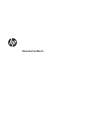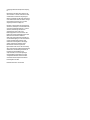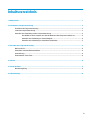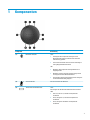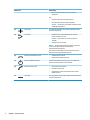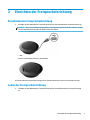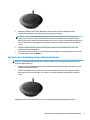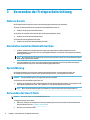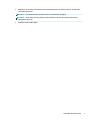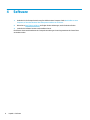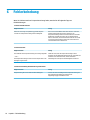Benutzerhandbuch

© Copyright 2018 HP Development Company,
L.P.
Bluetooth ist eine Marke ihres Inhabers und
wird von HP Inc. in Lizenz verwendet. Cortana
und Windows sind entweder eingetragene
Marken oder Marken der Microsoft Corporation
in den USA und/oder anderen Ländern. Google
ist eine Marke von Google Inc. Siri ist eine
eingetragene Marke von Apple Inc.
HP haftet - ausgenommen für die Verletzung
des Lebens, des Körpers, der Gesundheit oder
nach dem Produkthaftungsgesetz - nicht für
Schäden, die fahrlässig von HP, einem
gesetzlichen Vertreter oder einem
Erfüllungsgehilfen verursacht wurden. Die
Haftung für grobe Fahrlässigkeit und Vorsatz
bleibt hiervon unberührt. Inhaltliche
Änderungen dieses Dokuments behalten wir
uns ohne Ankündigung vor. Die Informationen
in dieser Veröentlichung werden ohne
Gewähr für ihre Richtigkeit zur Verfügung
gestellt. Insbesondere enthalten diese
Informationen keinerlei zugesicherte
Eigenschaften. Alle sich aus der Verwendung
dieser Informationen ergebenden Risiken trägt
der Benutzer. Die Herstellergarantie für HP
Produkte wird ausschließlich in der
entsprechenden, zum Produkt gehörigen
Garantieerklärung beschrieben. Aus dem
vorliegenden Dokument sind keine weiter
reichenden Garantieansprüche abzuleiten.
Erste Ausgabe: Juli 2018
Dokumentennummer: L35703-041

Inhaltsverzeichnis
1 Komponenten ............................................................................................................................................... 1
2 Einrichten der Freisprecheinrichtung .............................................................................................................. 3
Einschalten der Freisprecheinrichtung .................................................................................................................. 3
Laden der Freisprecheinrichtung ........................................................................................................................... 3
Herstellen einer Verbindung mit der Freisprecheinrichtung ................................................................................. 4
Anschließen an einen Computer, auf dem das Windows® Betriebssystem installiert ist .................. 4
Herstellen einer Verbindung zu einem Mobilgerät ............................................................................. 4
Herstellen einer Verbindung zu einem Bluetooth Headset ................................................................ 5
3 Verwenden der Freisprecheinrichtung ............................................................................................................. 6
Mehrere Anrufe ...................................................................................................................................................... 6
Umschalten zwischen Bluetooth Geräten ............................................................................................................. 6
Sprachführung ....................................................................................................................................................... 6
Verwenden der Smart-Taste .................................................................................................................................. 6
4 Software ....................................................................................................................................................... 8
5 Technische Daten .......................................................................................................................................... 9
Betriebsumgebung ................................................................................................................................................ 9
6 Fehlerbehebung .......................................................................................................................................... 10
iii

iv

1 Komponenten
Komponente Beschreibung
(1) Bluetooth® Taste/LED Taste:
● Zum Koppeln der Freisprecheinrichtung mit einem
Bluetooth Gerät. Drücken und halten Sie die Taste zwei
Sekunden lang gedrückt.
● Zum erneuten Herstellen oder Trennen der Verbindung zu
einem gekoppelten Bluetooth Gerät.
LED:
● Blinkt blau: Die Freisprecheinrichtung bendet sich im
Kopplungsmodus.
● Blinkt blau und grün: Die Freisprecheinrichtung ist bereit
zum Koppeln mit einem Bluetooth Headset.
● Leuchtet blau: Die Freisprecheinrichtung wurde erfolgreich
mit einem Bluetooth Gerät gekoppelt.
(2) Stummschalttaste Zum Stummschalten des Mikrofons.
(3) Taste/LED für den Akkuladestand Taste:
Zum Anzeigen des aktuellen Akkuladestands über die inneren
LEDs:
● Grün (4+): mehr als 1,5 Stunden an Gesprächszeit
verbleibend
● Rot (3): weniger als 1,5 Stunden an Gesprächszeit
verbleibend
● Rot (2): weniger als 30 Minuten an Gesprächszeit
verbleibend
1

Komponente Beschreibung
● Rot (1): weniger als 10 Minuten an Gesprächszeit
verbleibend
LED:
● Rot: Die Freisprecheinrichtung wird geladen.
● Grün: Die Freisprecheinrichtung ist aufgeladen.
HINWEIS: Die LED erlischt eine Minute nachdem der Akku
vollständig aufgeladen ist.
(4) Lauter-Taste Zum stufenweisen Erhöhen der Lautsprecherlautstärke halten
Sie diese Taste gedrückt.
(5) Smart-Taste ● Zum Aktivieren von Sprachassistenten wie Cortana®,
Google™ Assistant oder Siri®.
HINWEIS: Diese Funktion ist nur für Smartphones
verfügbar.
● Zum Aktivieren der Kurzwahl.
HINWEIS: Um diese Taste verwenden zu können, müssen Sie
zuerst eine der Funktionen über die Software der
Freisprecheinrichtung aktivieren.
Die Funktion der Taste hängt von den Funktionen des mit der
Freisprecheinrichtung gekoppelten Geräts ab.
(6) Anrufen beenden/ablehnen-Taste ● Zum Beenden eines Anrufs.
● Zum Abweisen eingehender Anrufe.
(7) Ein/Aus-Taste/Betriebsanzeige Schaltet die Freisprecheinrichtung ein oder aus. Drücken und
halten Sie die Taste gedrückt, bis die LED blinkt.
(8) Anrufen annehmen-Taste ● Zum Annehmen eines Anrufs.
● Zum Halten eines Anrufs.
● Zum Wechseln zwischen dem aktuellen Anruf und dem
gehaltenen Anruf.
(9) Leiser-Taste Zum stufenweisen Verringern der Lautsprecherlautstärke halten
Sie diese Taste gedrückt.
2 Kapitel 1 Komponenten

2 Einrichten der Freisprecheinrichtung
Einschalten der Freisprecheinrichtung
▲ Schließen Sie das USB-Kabel der Freisprecheinrichtung an einen USB-Anschluss an Ihrem Computer an.
HINWEIS: Wenn Sie eine Bluetooth Verbindung zur Freisprecheinrichtung herstellen möchten, müssen
Sie die Freisprecheinrichtung über die Ein/Aus-Taste einschalten.
– oder –
Drücken Sie die Ein/Aus-Taste, bis die LED blinkt.
Sie können über die Freisprecheinrichtung etwa 15 Stunden telefonieren, bevor sie erneut laden müssen.
Laden der Freisprecheinrichtung
▲ Schließen Sie das USB-Kabel der Freisprecheinrichtung an einen USB-Anschluss mit Stromversorgung
an.
Einschalten der Freisprecheinrichtung 3

Es dauert ca. 30 Minuten, bis der Akku zur Hälfte geladen ist und drei Stunden, bis der Akku vollständig
geladen ist.
Herstellen einer Verbindung mit der Freisprecheinrichtung
Anschließen an einen Computer, auf dem das Windows® Betriebssystem installiert
ist
1. Schließen Sie das USB-Kabel der Freisprecheinrichtung an einen USB-Anschluss an Ihrem Computer an.
2. Wählen Sie Start, geben Sie System ein, wählen Sie Systemsteuerung und anschließend Sound.
3. Wählen Sie auf der Registerkarte Wiedergabe die Freisprecheinrichtung aus und wählen Sie
anschließend Als Standard festlegen.
4. Wählen Sie OK.
Herstellen einer Verbindung zu einem Mobilgerät
Sie können die Freisprecheinrichtung an ein Bluetooth Mobilgerät und/oder ein Bluetooth Gerät anschließen,
das ein Headset-Prol, ein Freisprech-Prol (v 1.6) oder ein erweitertes Audioverteilungsprol (A2DP v 1.2)
unterstützt. Die Freisprecheinrichtung unterstützt Bluetooth 3.0.
Bluetooth kann Breitband oder A2DP-Bandbreite bereitstellen.
1. Drücken Sie die Bluetooth Taste und halten Sie sie gedrückt, bis die Bluetooth LED blau leuchtet und Sie
die Anschlusshinweise hören können.
4 Kapitel 2 Einrichten der Freisprecheinrichtung

2. Aktivieren Sie Bluetooth auf Ihrem Mobilgerät. Stellen Sie sicher, dass Ihr Mobilgerät und die
Freisprecheinrichtung sich innerhalb des Koppelungsbereichs benden.
HINWEIS: Wenn Sie ein mobiles Bluetooth Gerät der Klasse 1 verwenden, darf das mobile Gerät
maximal 30 m (100 ft) von der Freisprecheinrichtung entfernt sein. Wenn Sie ein mobiles Gerät der
Klasse 2 verwenden, darf das mobile Gerät maximal 10 m (30 ft) von der Freisprecheinrichtung entfernt
sein. Um die Klasse Ihres Mobilgeräts zu bestimmen, ziehen Sie die Dokumentation Ihres Mobilgeräts
zurate.
3. Koppeln Sie die Freisprecheinrichtung. Anleitungen zum Koppeln über Bluetooth nden Sie in der
Dokumentation Ihres Mobilgeräts.
4. Wenn Sie Ihr mobiles Gerät und Ihre Freisprecheinrichtung koppeln und aufgefordert werden, eine PIN
einzugeben, dann geben Sie 0000 ein.
Herstellen einer Verbindung zu einem Bluetooth Headset
HINWEIS: Ein Bluetooth Headset kann nur verwendet werden, wenn die Freisprecheinrichtung an Ihren
Computer angeschlossen ist.
1. Aktivieren Sie den Koppelungsmodus auf Ihrem Bluetooth Headset. Anleitungen dazu nden Sie in der
Dokumentation Ihres Headsets.
2. Drücken Sie die Bluetooth Taste auf Ihrer Freisprecheinrichtung und halten Sie sie gedrückt, bis die
Bluetooth LED blau und grün blinkt, und „Connect to headset“ (Verbindung mit Headset herstellen)
ertönt.
Die Bluetooth LED leuchtet durchgehend blau, wenn die Verbindung erfolgreich abgeschlossen ist.
Herstellen einer Verbindung mit der Freisprecheinrichtung 5

3 Verwenden der Freisprecheinrichtung
Mehrere Anrufe
Die Freisprecheinrichtung kann mehrere Anrufe gleichzeitig bearbeiten und annehmen.
So halten Sie den aktuellen Anruf und nehmen den eingehenden Anruf an:
▲ Drücken Sie die Anrufen annehmen-Taste.
So wechseln Sie zwischen einem aktiven Anruf und einem gehaltenen Anruf:
▲ Drücken Sie die Anrufen annehmen-Taste.
So weisen Sie einen eingehenden Anruf ab:
▲ Drücken Sie die Anrufen beenden/ablehnen-Taste.
Umschalten zwischen Bluetooth Geräten
1. Drücken und halten Sie die Bluetooth Taste gedrückt und drücken Sie dabei wiederholt eine der
Lautstärketasten, um zwischen den zuvor gekoppelten Geräten zu wechseln. Die Freisprecheinrichtung
kündigt jedes Gerät an.
TIPP: Die Freisprecheinrichtung kann bis zu acht Geräte speichern und an bis zu zwei Bluetooth Geräte
gleichzeitig angeschlossen werden.
2. Lösen Sie die Bluetooth Taste, wenn das korrekte Gerät angekündigt wird. Eine Sprachanweisung der
Freisprecheinrichtung ertönt, wenn die Verbindung abgeschlossen ist.
Sprachführung
Die Freisprecheinrichtung verfügt über mehrere Sprachanweisungen, um Ihnen dabei zu helfen, die
verschiedenen Funktionen zu nutzen. Diese Sprachführung kann ein- oder ausgeschaltet werden.
HINWEIS: Die Sprachführung ist nur in englischer Sprache verfügbar.
So schalten Sie die Sprachführung ein oder aus:
▲ Drücken Sie und halten Sie die Stummschalttaste bis über die Freisprecheinrichtung „Voice guidance o“
(Sprachführung deaktiviert) oder „Voice guidance on“ (Sprachführung aktiviert) ertönt.
TIPP: Nicht alle Sprachanweisungen sind deaktiviert, wenn die Sprachführung ausgeschaltet ist.
Verwenden der Smart-Taste
HINWEIS: Die Smart-Taste ist standardmäßig deaktiviert.
So aktivieren Sie die Smart-Taste:
1. Önen Sie Software der Freisprecheinrichtung. (Anleitungen zum Herunterladen und Aktualisieren der
Software nden Sie unter „Software“ auf Seite 8.)
2. Aktivieren Sie die Smart-Taste.
6 Kapitel 3 Verwenden der Freisprecheinrichtung

3. Wählen Sie, ob die Taste zum Aktivieren des Sprachassistenten Ihres Telefons oder für die Kurzwahl
verwendet werden soll.
HINWEIS: Die Sprachassistent-Funktion ist nur für Smartphones verfügbar.
HINWEIS: Die Funktion der Taste hängt von den Funktionen des mit der Freisprecheinrichtung
gekoppelten Geräts ab.
4. Speichern Sie Ihre Änderungen.
Verwenden der Smart-Taste 7

4 Software
1. Verbinden Sie die Freisprecheinrichtung über USB mit einem Computer. Siehe Anschließen an einen
Computer, auf dem das Windows® Betriebssystem installiert ist auf Seite 4.
2. Gehen Sie zu http://jabra.com/direct und folgen Sie den Anleitungen, um Ihr Produkt zu nden.
3. Laden Sie die Software herunter und installieren Sie sie.
Die Software kann zum Aktualisieren der Freisprecheinrichtung und zum Programmieren der Smart-Taste
verwendet werden.
8 Kapitel 4 Software

5 Technische Daten
Betriebsumgebung
Messgröße Metrisch US-Maßeinheiten
Temperatur
Betrieb -10 °C bis 55 °C 14° F bis 131° F
Wird geladen 0° C bis 45° C 32 °F bis 113 °F
Lagerung -20° C bis 70° C -4 °F bis 158 °F
Schalten Sie die Freisprecheinrichtung immer aus, wenn Sie sie nicht verwenden.
Setzen Sie die Freisprecheinrichtung weder Regen noch anderen Flüssigkeiten aus.
Betriebsumgebung 9

6 Fehlerbehebung
Wenn Sie Probleme mit Ihrer Freisprecheinrichtung haben, wenden Sie die folgenden Tipps zur
Fehlerbehebung an.
Ich höre knackende Geräusche.
Mögliche Ursache Lösung
Bluetooth Technologie ist empndlich gegenüber Objekten
zwischen der Freisprecheinrichtung und dem Mobilgerät.
Wenn Sie ein mobiles Bluetooth Gerät der Klasse 1 verwenden,
darf das mobile Gerät maximal 30 m (100 ft) von der
Freisprecheinrichtung entfernt sein und es dürfen nur minimale
Hindernisse vorhanden sein. Wenn Sie ein mobiles Gerät der
Klasse 2 verwenden, darf das mobile Gerät maximal 10 m (30 ft)
von der Freisprecheinrichtung entfernt sein und es dürfen nur
minimale Hindernisse vorhanden sein.
Ich kann nichts hören.
Mögliche Ursache Lösung
Die Lautstärke der Freisprecheinrichtung ist zu niedrig eingestellt.
– oder –
Die Freisprecheinrichtung ist nicht an einen Computer oder an ein
Mobilgerät angeschlossen.
Stellen Sie sicher, dass die Freisprecheinrichtung an einen
Computer oder ein Mobilgerät angeschlossen ist, und drücken Sie
die Lauter-Taste. Stellen Sie sicher, dass die Lautstärke-
Einstellungen Ihres Computers oder Mobilgeräts korrekt sind.
Es kann keine Verbindung über Bluetooth hergestellt werden.
Mögliche Ursache Lösung
Möglicherweise gibt es ein Problem mit Ihrem Mobilgerät. Löschen Sie auf Ihrem Mobilgerät die Freisprecheinrichtung von
Ihren gespeicherten Geräten und starten Sie den
Koppelungsvorgang anschließend erneut.
10 Kapitel 6 Fehlerbehebung
-
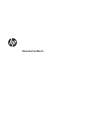 1
1
-
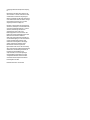 2
2
-
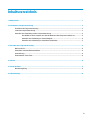 3
3
-
 4
4
-
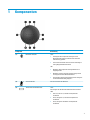 5
5
-
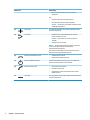 6
6
-
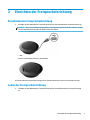 7
7
-
 8
8
-
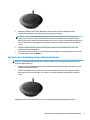 9
9
-
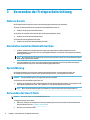 10
10
-
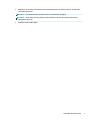 11
11
-
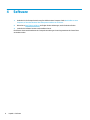 12
12
-
 13
13
-
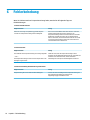 14
14